- โปรแกรมฟรี EaseUS
- Data Recovery Wizard Free
- Todo Backup Free
- Partition Master Free
- ☄️ ประเด็นสำคัญ: วิธีโคลน Windows ไปยัง SSD ขนาดเล็กลง
- ขั้นตอนที่ 1️⃣. เชื่อมต่อ SSD ขนาดเล็กเข้ากับคอมพิวเตอร์ของคุณ
- ขั้นตอนที่ 2️⃣. ดาวน์โหลดและเปิดซอฟต์แวร์ย้ายระบบปฏิบัติการ EaseUS Disk Copy
- ขั้นตอนที่ 3️⃣ คลิกใช่เมื่อหน้าต่างป๊อปอัปถามว่า "พบไดรฟ์ใหม่บนคอมพิวเตอร์เครื่องนี้ คุณต้องการย้ายระบบปฏิบัติการไปยังไดรฟ์ใหม่หรือไม่"
- ขั้นตอนที่ 4️⃣. ปรับเปลี่ยนเค้าโครง SSD และคลิกดำเนินการต่อเพื่อเริ่มโคลน
❓คำถาม: ฉันสามารถโคลน Windows ไปยัง SSD ขนาดเล็กกว่าได้หรือไม่
ผู้ใช้จำนวนมากต้องการอัปเกรดเป็น SSD ที่เร็วกว่าแต่กังวลว่าจะสูญเสียข้อมูลขณะ โคลนฮาร์ดไดรฟ์ไปยัง SSD ที่มีขนาดเล็กกว่า ถือ เป็นปัญหาใหญ่ ข่าวดีก็คือ คุณสามารถย้ายระบบปฏิบัติการไปยัง SSD ที่มีขนาดเล็กกว่าได้ ตราบใดที่พื้นที่จัดเก็บมีขนาดเล็กกว่าความจุโดยรวมของ SSD ใหม่
ในคู่มือนี้ เราจะพาคุณผ่านกระบวนการทั้งหมด รวมถึงวิธีการตรวจสอบพื้นที่เก็บข้อมูล ล้างไฟล์ที่ไม่จำเป็น โคลนระบบของคุณอย่างถูกต้อง และบูตจาก SSD ที่โคลน เพื่อให้แน่ใจว่าการเปลี่ยนผ่านไปยัง SSD ใหม่ของคุณเป็นไปอย่างราบรื่น
สิ่งที่ต้องเตรียมก่อนโคลน Windows ไปยัง SSD ขนาดเล็กกว่า
ก่อนทำการโคลนนิ่ง คุณควรเตรียมการบางอย่างเพื่อให้กระบวนการดำเนินไปอย่างราบรื่น ต่อไปนี้เป็นวิธีการเตรียมการที่ถูกต้อง:
1. ✅ ตรวจสอบการใช้งานดิสก์ปัจจุบันของคุณ
- เปิด File Explorer > คลิกขวาที่ไดรฟ์ C > คุณสมบัติ
- หาก "พื้นที่ที่ใช้" เกินความจุของ SSD ของคุณ คุณสามารถปลดปล่อยพื้นที่ว่างได้โดยการลบไฟล์ชั่วคราว ถอนการติดตั้งโปรแกรมที่ไม่ได้ใช้ หรือย้ายไฟล์ขนาดใหญ่ไปยังไดรฟ์ภายนอก
2. ✅ ย่อขนาดพาร์ติชั่น Windows (ทางเลือก)
หากข้อมูลของคุณพอดีแต่พาร์ติชันมีขนาดใหญ่เกินไป:
- เปิดการจัดการดิสก์
- คลิกขวาที่ไดรฟ์ C: > ย่อขนาดไดรฟ์
- ป้อนจำนวนที่ต้องการลดขนาด (เว้นพื้นที่ว่างไว้เพียงพอสำหรับการอัปเดตในอนาคต)
3. ✅ดาวน์โหลดเครื่องมือโคลนดิสก์ที่เชื่อถือได้
เนื่องจาก Windows ไม่มีการโคลนนิ่งในตัวสำหรับไดรฟ์ขนาดเล็ก คุณจึงต้องใช้เครื่องมือของบุคคลที่สาม และ EaseUS Disk Copy เป็นหนึ่งในตัวเลือกที่ได้รับความนิยมมากที่สุด เนื่องจากจะปรับพาร์ติชันโดยอัตโนมัติเพื่อให้พอดีกับ SSD ขนาดเล็ก รองรับโหมดการบูต UEFI/GPT/MBR และรับรองการจัดตำแหน่ง 4K สำหรับประสิทธิภาพ SSD โปรแกรมนี้เข้ากันได้กับ HDD/SSD ต่างๆ และช่วยให้คุณย้ายระบบปฏิบัติการไปยัง SSD ได้โดยไม่มีปัญหาในการบูต ดาวน์โหลดและเตรียมพร้อมสำหรับกระบวนการโคลนนิ่ง
4. ✅เชื่อมต่อ SSD กับคอมพิวเตอร์อย่างถูกต้อง
สิ่งสำคัญคือต้องแน่ใจว่าอุปกรณ์ตรวจพบ SSD ใหม่ หากคอมพิวเตอร์ของคุณมีช่องสำหรับใส่ดิสก์เพียงช่องเดียว ให้เชื่อมต่อด้วยอะแดปเตอร์หรือสาย USB-to-SATA หากคอมพิวเตอร์ของคุณมีช่องสำหรับใส่ดิสก์เพิ่ม คุณสามารถติดตั้ง SSD ลงในคอมพิวเตอร์ได้โดยตรง
แบ่งปันคู่มือนี้บน Twitter/Instagram ของคุณเพื่อช่วยให้แฟน ๆ และเพื่อน ๆ ของคุณย้ายระบบปฏิบัติการ Windows ไปยัง SSD ขนาดเล็กลงได้อย่างราบรื่น
วิธีโคลน Windows 11/10 ไปยัง SSD ขนาดเล็กลง
เมื่อเตรียมการทั้งหมดเสร็จเรียบร้อยแล้ว ระบบของคุณก็พร้อมแล้ว ให้ทำตามขั้นตอนโดยละเอียดเหล่านี้เพื่อคัดลอกระบบปฏิบัติการ Windows ของคุณไปยัง SSD ขนาดเล็กลงได้อย่างราบรื่น
📖การเตรียมตัวก่อนเริ่มโคลน:
- ไขควง สายอะแดปเตอร์แยกไฟ สาย SATA หรืออะแดปเตอร์ USB เป็น SATA
- ตรวจสอบให้แน่ใจว่า HDD/SSD เป้าหมายมีความจุเท่ากับหรือมากกว่าพื้นที่ที่ใช้ของความจุระบบเดิม
- ตรวจสอบว่ารูปแบบของดิสก์ใหม่เป็นแบบเดียวกับดิสก์เก่าหรือไม่ หากไม่เป็นเช่นนั้น ให้เริ่มต้น HDD/SSD ใหม่เป็น MBR หรือ GPT
- ดาวน์โหลดเครื่องมือโคลนดิสก์ – EaseUS Disk Copy
ขั้นตอนที่ 1. เปิด EaseUS Disk Copy และเชื่อมต่อ HDD/SSD ตัวที่สองใหม่เข้ากับพีซี หน้าต่างใหม่จะถามว่า "พบไดรฟ์ใหม่ในคอมพิวเตอร์เครื่องนี้ คุณต้องการย้ายระบบปฏิบัติการไปยังไดรฟ์ใหม่หรือไม่" คลิกปุ่ม ใช่ จากนั้นระบบจะเลือกพาร์ติชันและไฟล์ที่เกี่ยวข้องกับระบบทั้งหมดโดยอัตโนมัติ

ขั้นตอนที่ 2 ปรับเค้าโครงดิสก์เป้าหมายให้พอดีกับดิสก์ใหม่ เลือกตัวเลือก "ตรวจสอบตัวเลือกหากเป้าหมายเป็น SSD" เพื่อให้ SSD ของคุณทำงานได้อย่างเต็มประสิทธิภาพ
- ปรับดิสก์ให้พอดีโดยอัตโนมัติ: ทำการเปลี่ยนแปลงบางอย่างตามค่าเริ่มต้นบนเค้าโครงดิสก์ปลายทางเพื่อให้ทำงานได้ในสถานะที่ดีที่สุด
- คัดลอกเป็นแหล่งที่มา: จะไม่เปลี่ยนแปลงสิ่งใด ๆ บนดิสก์ปลายทาง และเค้าโครงจะเหมือนกับดิสก์แหล่งที่มา
- แก้ไขเค้าโครงดิสก์: ช่วยให้คุณปรับขนาด/ย้ายเค้าโครงพาร์ติชั่นบนดิสก์ปลายทางนี้ด้วยตนเอง
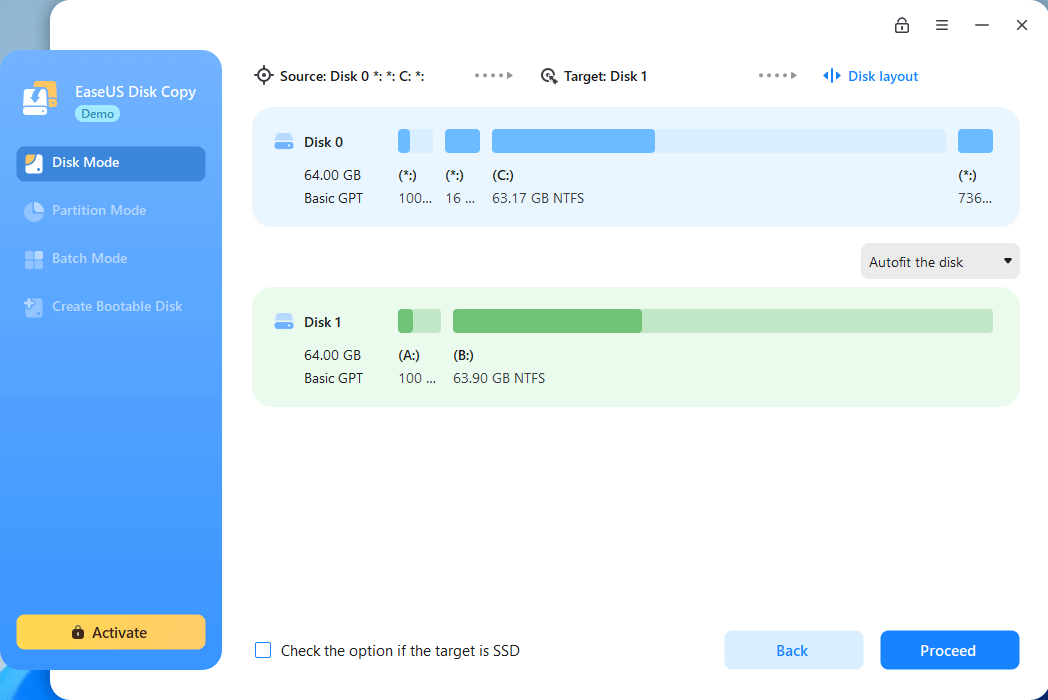
ขั้นตอนที่ 3. คลิกปุ่ม ดำเนินการต่อ จากนั้นจะมีข้อความแจ้งเตือนว่าข้อมูลจะสูญหาย โปรดยืนยันข้อความนี้โดยคลิก ดำเนินการต่อ

ขั้นตอนที่ 4 รอให้กระบวนการเสร็จสิ้น จากนั้นคุณสามารถตรวจสอบความสมบูรณ์ของฮาร์ดไดรฟ์ที่โคลน และดูว่าระบบปฏิบัติการได้รับการโยกย้ายมาที่นั่นหรือไม่

แจ้งล่วงหน้า:
- "การคัดลอกทีละเซกเตอร์" จะขอให้ขนาดของดิสก์ปลายทางของคุณอย่างน้อยเท่ากับหรือมากกว่าดิสก์ต้นทาง ปล่อยให้ฟีเจอร์นี้ไม่ถูกเลือกหากคุณต้องการโคลนฮาร์ดดิสก์ที่มีขนาดใหญ่กว่าไปยังฮาร์ดดิสก์ที่มีขนาดเล็กกว่า
- ข้อมูลทั้งหมดบนดิสก์ปลายทางจะถูกลบออกอย่างสมบูรณ์ ดังนั้นโปรดระวัง
ขั้นตอนที่ 1. หากต้องการเริ่มคัดลอก/โคลนดิสก์ทั้งหมดไปยังอีกดิสก์หนึ่ง ให้เลือกดิสก์นี้เป็นดิสก์ต้นทางภายใต้ "โหมดดิสก์" แล้วคลิก "ถัดไป"
ขั้นตอนที่ 2. เลือกดิสก์อื่นเป็นดิสก์ปลายทาง
ขั้นตอนที่ 3 ตรวจสอบเค้าโครงดิสก์ของดิสก์ทั้งสองแผ่น คุณสามารถจัดการเค้าโครงดิสก์ของดิสก์ปลายทางได้โดยเลือก "ปรับดิสก์ให้พอดีโดยอัตโนมัติ" "คัดลอกเป็นแหล่งที่มา" หรือ "แก้ไขเค้าโครงดิสก์"
- “ปรับดิสก์ให้พอดีอัตโนมัติ” จะทำการเปลี่ยนแปลงบางอย่างตามค่าเริ่มต้นบนเค้าโครงดิสก์ปลายทางเพื่อให้สามารถทำงานได้ในสถานะที่ดีที่สุด
- "คัดลอกเป็นแหล่งที่มา" จะไม่เปลี่ยนแปลงสิ่งใดๆ บนดิสก์ปลายทาง และเค้าโครงจะเหมือนกับดิสก์แหล่งที่มา
- "แก้ไขเค้าโครงดิสก์" ช่วยให้คุณปรับขนาด/ย้ายเค้าโครงพาร์ติชันบนดิสก์ปลายทางนี้ได้ด้วยตนเอง
ทำเครื่องหมายที่ตัวเลือก "ตรวจสอบตัวเลือกหากเป้าหมายคือ SSD" เพื่อให้ SSD ของคุณมีประสิทธิภาพสูงสุด
ข้อความแจ้งเตือนจะปรากฏขึ้นเพื่อแจ้งให้คุณทราบว่าข้อมูลจะสูญหาย โปรดยืนยันข้อความนี้โดยคลิก "ตกลง" จากนั้นคลิก "ถัดไป"
ขั้นตอนที่ 4. คลิก "ดำเนินการต่อ" เพื่อดำเนินการงานอย่างเป็นทางการ
วิธีทำให้ SSD ขนาดเล็กสามารถบูตได้หลังจากการโคลน
หลังจากโคลนแล้ว คุณสามารถสลับไปใช้ SSD โคลนใหม่และเรียกใช้ Windows บนดิสก์ใหม่ได้ ขั้นตอนมีดังต่อไปนี้:
- รีสตาร์ทพีซีของคุณและเข้าสู่ BIOS
- ภายใต้เมนูการบูต เลือก SSD ใหม่เป็นไดรฟ์การบูต
- บันทึกการเปลี่ยนแปลงและออกจาก BIOS
ในส่วนของฮาร์ดไดรฟ์ตัวเก่า คุณสามารถใช้เป็นไดรฟ์จัดเก็บข้อมูลสำรองได้ หากคอมพิวเตอร์ของคุณมีช่องใส่ดิสก์เพิ่มเติม
อย่างไรก็ตาม ตามความคิดเห็นของผู้ใช้จำนวนมาก ปัญหาไม่สามารถบูตได้มักเกิดขึ้นหลังจากการโคลน ซึ่งน่าหงุดหงิดมาก ต่อไปนี้เป็นวิธีแก้ปัญหาบางประการที่คุณสามารถลองเพื่อให้ระบบของคุณบูตได้
1️⃣. เปลี่ยนลำดับการบูตใน BIOS/UEFI
- รีสตาร์ทพีซีและเข้าสู่ BIOS (ปุ่ม F2/DEL )
- ตั้งค่า SSD ใหม่เป็นอุปกรณ์บูตตัวแรก
2️⃣. ตรวจสอบรูปแบบพาร์ติชั่นดิสก์ (GPT/MBR)
- เปิด การจัดการดิสก์ และตรวจสอบว่า SSD ตรงกับรูปแบบของดิสก์ต้นทางหรือไม่ (GPT สำหรับ UEFI, MBR สำหรับ Legacy)
- หากไม่เป็นเช่นนั้น ให้เปลี่ยน GPT/MBR ในการจัดการดิสก์ ก่อนการโคลน
แบ่งปันคู่มือนี้บน Twitter/Instagram ของคุณเพื่อช่วยให้แฟน ๆ และเพื่อน ๆ ของคุณย้ายระบบปฏิบัติการ Windows ไปยัง SSD ขนาดเล็กลงได้อย่างราบรื่น
คำตัดสินขั้นสุดท้าย
การโคลน Windows ไปยัง SSD ขนาดเล็กกว่านั้น ทำได้ 100% หากคุณแน่ใจว่าข้อมูลที่ใช้มีขนาดเล็กกว่าความจุของ SSD ด้วยความช่วยเหลือของ EaseUS Disk Copy กระบวนการจะง่ายขึ้นมาก และช่วยให้คุณไม่ต้องยุ่งยากกับการจัดการขั้นตอนที่ซับซ้อน
หากทำตามคำแนะนำนี้ คุณจะหลีกเลี่ยงการโคลนที่ล้มเหลว ไดรฟ์ที่ไม่สามารถบูตได้ และปัญหาด้านประสิทธิภาพของ SSD ทำให้ SSD ที่เร็วขึ้นของคุณพร้อมใช้งานได้ในเวลาอันรวดเร็ว
คำถามที่พบบ่อยเกี่ยวกับการโคลน Windows ไปยัง SSD ขนาดเล็กลง
เหตุใดความจุ SSD ของฉันจึงเล็กลงหลังจากการโคลน?
หลังจากโคลนแล้ว SSD ของคุณอาจแสดงความจุที่เล็กลงเนื่องจาก ปัญหาการจัดตำแหน่งพาร์ติชัน หรือ พาร์ติชันการกู้คืนที่เหลือ จากไดรฟ์เก่า กระบวนการโคลนมักจะคัดลอกพาร์ติชันอย่างแม่นยำ รวมถึงพื้นที่ที่ไม่ได้ใช้ คุณสามารถใช้ การจัดการดิสก์ เพื่อตรวจสอบพื้นที่ที่ไม่ได้จัดสรรหรือปรับขนาดพาร์ติชัน นอกจากนี้ SSD บางตัวจะสำรองพื้นที่เพิ่มเติมสำหรับการจัดสรรพื้นที่ส่วนเกิน ซึ่งผู้ใช้ไม่สามารถเข้าถึงได้ แต่ช่วยปรับปรุงประสิทธิภาพและอายุการใช้งาน
จะโคลน HDD ไปยัง SSD ขนาดต่างๆ ได้อย่างไร?
หากต้องการโคลน HDD ไปยัง SSD ขนาดต่างๆ คุณต้องแน่ใจว่าพื้นที่ที่ใช้ของ HDD ต้องน้อยกว่าความจุรวมของ SSD จากนั้นทำตามขั้นตอนปกติเพื่อ โคลน HDD ไปยัง SSD หากพื้นที่ที่ใช้มีขนาดใหญ่กว่า SSD คุณสามารถลบข้อมูลที่ไม่จำเป็นและซ้ำซ้อนบางส่วนใน File Explorer เพื่อประหยัดพื้นที่เพิ่มเติม
ฉันจะปรับขนาด SSD ของฉันหลังจากการโคลนได้อย่างไร
หากต้องการปรับขนาด SSD หลังการโคลน คุณสามารถใช้ Disk Management ได้ ขั้นตอนมีดังนี้:
- กด Win + X > การจัดการดิสก์
- คลิกขวาที่พาร์ติชันแล้วเลือก ขยายไดรฟ์ข้อมูล (หากมีพื้นที่ว่างที่ยังไม่ได้จัดสรร)
- หากพาร์ติชันถูกล็อค ให้ใช้เครื่องมือของบริษัทอื่น เช่น EaseUS Partition Master เพื่อปรับขนาด
- รับประกันการปรับตำแหน่ง 4K เพื่อประสิทธิภาพที่เหมาะสมที่สุด
คุณสามารถโคลน HDD 1TB เป็น SSD 500GB ได้หรือไม่?
ขึ้นอยู่กับว่าข้อมูลจะถูกบันทึกไว้ใน HDD มากแค่ไหน หากพื้นที่ใช้งานบน HDD ขนาด 1TB น้อยกว่า 500GB คุณสามารถโคลน HDD ไปยัง SSD ได้สำเร็จ มิฉะนั้น กระบวนการจะไม่เสร็จสมบูรณ์และข้อมูลบางส่วนจะสูญหาย EaseUS Disk Copy ช่วยให้คุณปรับเค้าโครงดิสก์ขณะโคลน ทำให้คุณปรับพาร์ติชันให้พอดีกับ SSD ขนาดเล็กกว่าได้
บทความที่เกี่ยวข้อง
-
วิธีย้าย Windows Boot Partition ไปยังไดรฟ์ใหม่
/2022-09-21
-
วิธีการถ่ายโอนข้อมูลจาก HDD ไปยัง SSD บน Windows 11/10/8/7
 Daisy/2025-06-11
Daisy/2025-06-11
EaseUS Disk Copy
EaseUS Disk Copy เป็นยูทิลิตี้คัดลอก/โคลนดิสก์ที่ง่ายและปลอดภัย ซึ่งช่วยคุณสามารถถ่ายโอนข้อมูลและอัพเกรดฮาร์ดดิสก์ได้
ดาวน์โหลดฟรี


